بواسطة TechieWriter
يمكن حل عدد كبير من المشكلات في نظام التشغيل Windows عن طريق تحديث برامج تشغيل الأجهزة أو إعادة تثبيتها. ربما تساءلت مرة واحدة على الأقل عن مكان تخزين برامج التشغيل هذه في Windows 11 الخاص بك. حسنًا ، لا تنظر في أي مكان ، فأنت في المكان الصحيح! تابع القراءة لاكتشاف الموقع المخفي حيث يتم تخزين برامج تشغيل الجهاز في جهازك.
يتم تخزين برامج تشغيل أجهزة Windows في مجلد يسمى درايفر ستور في windows 11. هذا مجلد محمي. تشرح الخطوات التالية كيف يمكنك الوصول إلى مجلد DriverStore.
الخطوة 1: قم بتشغيل ملف يركض نافذة بالضغط WIN + R. مفاتيح معا. نسخ ولصق المسار التالي وضرب نعم زر.
C: \ Windows \ System32 \ DriverStore
ملاحظة: إذا كان نظام التشغيل Windows 11 مثبتًا في أي محرك أقراص بخلاف ج، ثم الرجاء استبدل حرف محرك الأقراص.
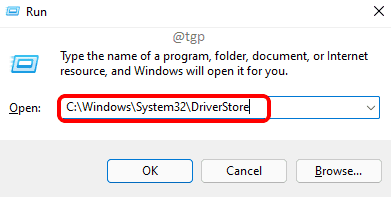
الخطوة الثانية: هذا كل شيء. لقد هبطت تمامًا على درايفر ستور مجلد في مستكشف الملفات.
ومع ذلك ، فإن DriverStore هو المجلد الأصل والمجلدات الفعلية والموجودة داخل مجلد آخر داخل مجلد DriverStore ، يسمى مستودع الملفات. نقرتين متتاليتين عليه للدخول إلى مجلد FileRepository.
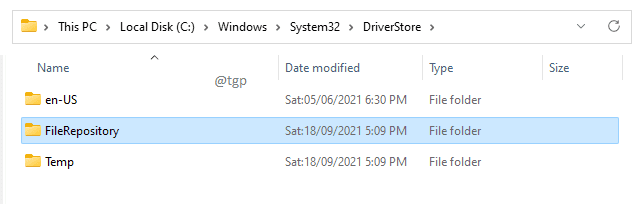
الخطوة 3: الداخل مستودع الملفات مجلد ، يمكنك رؤية عدة مجلدات. تحتوي هذه المجلدات على جميع برامج التشغيل المثبتة في جهازك.
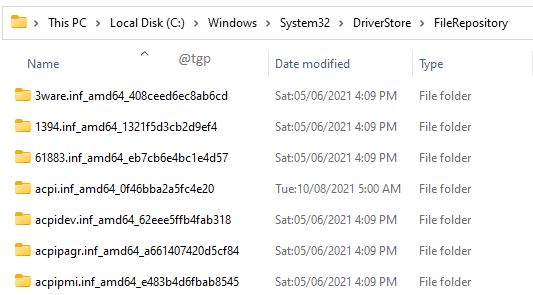
اقرأ أيضا: كيفية تنظيف DriverStore \ FileRepository في نظامي التشغيل Windows 11 و 10
آمل أن تكون قد وجدت المقالة مفيدة.
